- Müəllif Abigail Brown [email protected].
- Public 2023-12-17 06:39.
- Son dəyişdirildi 2025-01-24 12:02.
Windows 8.1 layiqli təcrübə təklif edir, lakin o, fond versiyasından xeyli yaxşılaşsa da, Windows 8-i Windows 10-a təkmilləşdirmək üçün bir çox səbəb var.
Bu təlimat xüsusi olaraq Windows 8.1-dən Windows 10-a təkmilləşdirənlər üçün nəzərdə tutulub. Əgər siz Windows 10 Home-u Windows 10 Pro-ya təkmilləşdirirsinizsə, bunun üçün ayrıca proses var.
Aşağı xətt
Windows 10 sələfi kimi metro və ya kafel menyuları məcbur etmir. O, həmçinin sabitlik və performans təkmilləşdirmələri, oyunlar və tətbiqlərlə daha geniş uyğunluq təklif edir və inkişaf cəbhəsində daha çox dəstək görür. Bundan əlavə, Microsoft Windows 8-in ömrünün sonunu aktivləşdirəcək, bu, artıq yeniləmə və ya dəstəyin olmaması deməkdir.
Windows 8.1-dən Windows 10-a təkmilləşdirməyə hazırlanır
Əməliyyat sistemini təkmilləşdirməyin bir neçə yolu var, onlardan ən asanı Windows-da etməkdir.
Quraşdırma CD-niz varsa və kompüterinizin disk sürücüsü varsa, bunu belə edə bilərsiniz. Siz həmçinin digər çıxarıla bilən mediadan, məsələn, flash sürücüdən istifadə edə bilərsiniz, o şərtlə ki, sürücüdə quraşdırma paketi və kifayət qədər yer var.
Windows fayllarınızın ehtiyat nüsxəsini çıxarmağa cəhd etsə də, məzmunu itirmək şansınız həmişə var. Həmişə bulud yaddaşı və ya çıxarıla bilən media vasitəsilə ən vacib fayl və məzmununuzun ehtiyat nüsxəsini çıxarın. Məzmunu köçürmək üçün ayrıca daxili və ya xarici sərt diskdən də istifadə edə bilərsiniz, bu tövsiyə edilən seçimdir.
Tətbiqlərinizin əksəriyyəti təzə quraşdırılacaq, ona görə də cari quraşdırmanızı qorumaq istəyirsinizsə, konfiqurasiya məlumatlarının ehtiyat nüsxəsini çıxarmalısınız. Məsələn, film afişaları, kataloqları və daha çoxu ilə diqqətlə fərdiləşdirdiyiniz media serveri üçün Plex Database məzmununun ehtiyat nüsxəsini çıxarmaq istəyə bilərsiniz.
Qısa bir istinad olaraq, təkmilləşdirmə prosesinə başlamazdan əvvəl ehtiyat nüsxəsini çıxarmağı düşünməli olduğunuz bəzi fayllar bunlardır:
- Sənədlərdə vacib olan hər şey
- Ailə fotoları və videoları
- Sənədlərdə saxlanılan oyun yaddaşları
- Vergi sənədləri, CV, qəbzlər və sair daxil olmaqla iş və ya şəxsi fayllar
Bütün vacib fayl və proqramlarınızın etibarlı ehtiyat nüsxələrini əldə etdiyinizə əmin olduqdan sonra davam edə bilərsiniz.
Windows Update vasitəsilə Windows 8.1-i Windows 10-a təkmilləşdirin
Təkmilləşdirməyə hazırsınızsa, kompüterinizdə avtomatik yeniləmələr deaktiv edilmiş olsa belə, bunu mövcud Windows yeniləməsindən istifadə etməklə edə bilərsiniz.
Windows 8-də Windows yeniləməsini asanlıqla yoxlaya bilərsiniz. Axtardığınız yeniləmə - isteğe bağlı olmalıdır - Windows 10 May 2019-cu il yeniləmə versiyası 1903.
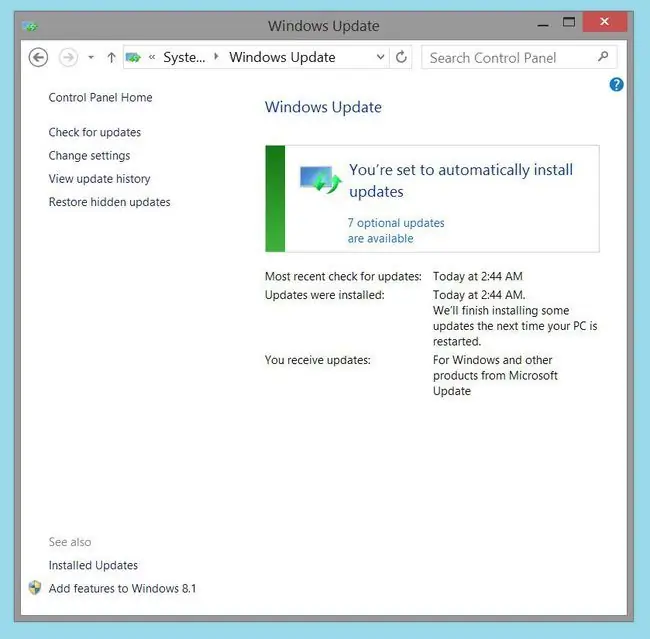
Əgər onu siyahıda görmürsünüzsə, ƏS-ni təkmilləşdirmək üçün başqa üsuldan istifadə etməli olacaqsınız. Təkmilləşdirməni görürsünüzsə, onu seçib təkmilləşdirmə prosesini davam etdirə bilməlisiniz. Quraşdırmanı tamamlamaq üçün sadəcə Windows Yeniləmə göstərişlərinə əməl edin.
Windows Media Yaratma Alətindən istifadə edərək Windows 8.1-dən Windows 10-a təkmilləşdirin
Əgər sizdə artıq Windows 8 və ya 8.1 üçün bir məhsul açarınız varsa, Windows 10-a pulsuz olaraq yüksələ bilməlisiniz. Siz təkmilləşdirməni həyata keçirmək üçün Windows Media Yaratma Alətindən istifadə etməlisiniz.
Məhsul açarınız yoxdursa, onu Microsoft-dan almalı olacaqsınız.
-
Microsoft veb saytına daxil olun və Endirmə Aləti seçərək Windows Media Yaratma Alətini yükləyin. O, müstəqil icra edilə bilən və ya EXE faylı kimi saxlayacaqdır. Aləti xatırlayacağınız kataloqda saxladığınızdan əmin olun.
Bu alətdən başqa kompüter üçün quraşdırma mediası yaratmaq üçün də istifadə edə bilərsiniz. İnternetə qoşulu olmayan köhnə noutbuk və ya masaüstü kompüteriniz varsa və təkmilləşdirmək istəyirsinizsə, bu faydalıdır.
- Windows Media Yaratma Aləti ikonasına sağ klikləyin və İdarəçi kimi işə salın seçin. Görünən UAC sorğusunu qəbul edin və siz alətin hər şeyi hazırlaması mesajını görəcəksiniz.
-
Tamamlananda alətdən istifadə üçün Lisenziya Şərtlərini görəcəksiniz. Lazım gələrsə, onları oxuyun, əks halda Qəbul et seçin.

Image -
Növbəti səhifədə Bu kompüteri İndi təkmilləşdirin seçin, sonra Növbəti seçin.

Image -
Alət indi təkmilləşdirməni hazırlayacaq. Birincisi, Windows 10 yeniləməsi üçün lazımi məzmunu endirəcək və siz tərəqqi göstəricisini görəcəksiniz. Bundan sonra, yeniləmələri yoxlamadan əvvəl başqa bir irəliləyiş göstəricisini göstərəcək Windows 10 Media yaradacaq. Tamamlandıqdan sonra sizə ən yeni Windows 10 Lisenziya Şərtləri təqdim olunacaq. Onları oxuyun və davam etməyə hazır olduğunuz zaman Qəbul et seçin.

Image -
Alət sizə Windows 8.1-i Windows 10-a necə yeniləməyi dəqiq göstərərək hər şeydə sizə yol göstərəcək, ona görə də göstərişlərə əməl edin. Müəssisə nəşri istisna olmaqla, müəyyən bir nöqtədə, quraşdırmaq istədiyiniz Windows versiyasını seçmək seçiminiz ola bilər. Siz həmçinin Windows-un 32-bit və ya 64-bit versiyası arasında seçim etməli ola bilərsiniz və çox güman ki, sonuncunu istəyəcəksiniz.
Windows-un Müəssisə nəşrini endirmək üçün Həcm Lisenziyalaşdırma Xidmət Mərkəzinə baş çəkməlisiniz. Təhsil Nəşrləri üçün Akademik Məhsulları Endirmə Səhifəsinə daxil olun.
- Hər şey hazır olduqda, siz Quraşmağa Hazır ekranını görəcəksiniz. O, Windows 10-un hansı versiyasının quraşdırılacağını və hansı faylların daşınacağını göstərəcək.
-
Əgər Saxlanılacaqları Dəyişin seçsəniz, həm şəxsi məlumatlarınızı, həm də proqramlarınızı, yalnız şəxsi məzmununuzu və ya heç nəyi ötürmək seçiminiz olacaq. Sizə ən uyğun olan variantı seçin. Fayllarınızı əvvəllər ehtiyat nüsxəsini çıxartdığınız müddətcə, nə seçdiyinizin əhəmiyyəti yoxdur. Əgər şəxsi fayllarınızı yedəkləməmisinizsə, hər ehtimala qarşı onları qorumaq istəyə bilərsiniz.

Image -
Hazır olduğunuzda Install seçin və kompüterinizi açıq qoymağınızdan əmin olun. Quraşdırma zamanı kompüteriniz bir neçə dəfə yenidən başlayacaq, narahat olmayın.

Image Install seçimini etməzdən əvvəl aləti sadəcə bağlamaqla istənilən vaxt prosesdən çıxa bilərsiniz. Bununla belə, nəhayət təkmilləşdirməyə qərar verəndə prosesi əvvəldən başlamalı olacaqsınız.
- Quraşdırma başa çatdıqda, Windows 10 ilk dəfə yüklənəcək. Bir müddət çəkə bilər, lakin sistem dayanıbsa, narahat olmayın. Hazır olduqda, sizdən məhsul açarınızı daxil etməyiniz xahiş olunacaq. Bunu edin və quraşdırma tamamlandı.





![Windows 11, 10-da kompüterinizi necə sıfırlamaq olar & 8 [Təxminən] Windows 11, 10-da kompüterinizi necə sıfırlamaq olar & 8 [Təxminən]](https://i.technologyhumans.com/images/001/image-887-13-j.webp)
